Sådan nulstilles iPhone 5
iPhones kan være en velsignelse, og iPhones kan være en smerte. Som enhver elektronisk enhed kan iPhones funktionsfejl eller blive låst af forskellige årsager. Nogle gange kan du glemme din adgangskode og ikke få adgang til din telefon. Brugte iPhones skal også nulstilles for at slette tidligere adgangskoder eller indstillinger. iPhones reagerer nogle gange ikke, og skærmen bliver frosset. Du kan ikke gøre noget, da berøringen ikke reagerer. Nulstilling kan få telefonen til at fungere og få den til at yde bedre. Det er også klogt at udføre fabriksgendannelse, når du sælger eller forærer din telefon. Fabriksindstilling tørrer dine data og lader dem ikke falde i forkerte hænder.
Vi vil give dig en detaljeret guide til forskellige måder at nulstille din iPhone 5 på. Men før du fortsætter, er der noget at tage sig af.
Sikkerhedskopier iPhone 5-data
Nogle metoder til nulstilling af iPhone 5 sletter dine data og indstillinger. Din telefon bliver som ny, og du skal indstille den igen. Det er nyttigt at have backup af dine data, som du kan bruge til at gendanne iPhone. Der er forskellige måder, du kan bruge til at sikkerhedskopiere dataene. Du kan bruge Apple-måder som iTunes eller iCloud til at gemme dit indhold. Men normalt tager processen tid og virker ikke for alle apps eller data. Den bedste måde at tage iPhone backup er ved at bruge Wondershare DrFoneTool – iOS Data Backup and Restore. Det tager nemt backup af forskellige iPhone-filtyper hurtigt og i få trin. Programmet kan også bruges til at gendanne din telefon ved hjælp af sikkerhedskopier, du har lavet tidligere. En anden fantastisk funktion er muligheden for at hente slettede og mistede data på grund af nulstilling, nulstilling af fabriksindstillinger osv. Du kan få dine vigtige filer tilbage, selvom du ikke har lavet sikkerhedskopier.
- Del 1: Sådan nulstiller du iPhone 5 til fabriksindstillinger
- Del 2: Sådan nulstiller du iPhone 5 uden adgangskode
- Del 3: Sådan nulstiller du iPhone 5 med iTunes
- Del 4: Sådan resettes iPhone 5 hårdt
- Del 5: Videovejledning til nulstilling af iPhone 5
Del 1: Sådan nulstiller du iPhone 5 til fabriksindstillinger
Trin 1: Åbn Indstillinger

Åbn indstillingen Indstillinger på din iPhone fra startskærmen, og vælg Generelt fra den næste menu. Naviger derefter til bunden af skærmen, og vælg indstillingen Nulstil.
Trin 2: Slet indhold og indstillinger
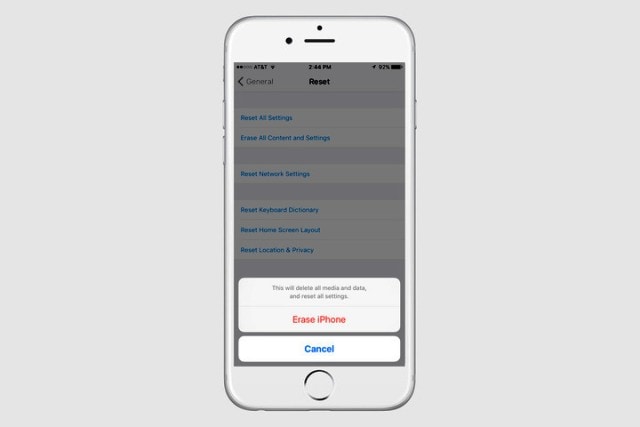
Vælg den anden mulighed fra toppen med navnet Slet alt indhold og indstillinger. Din iPhone vil bede dig om at bekræfte handlingen. Du skal trykke på Slet iPhone-indstillingen, når telefonen viser den.
Trin 3: Konfigurer din iPhone 5
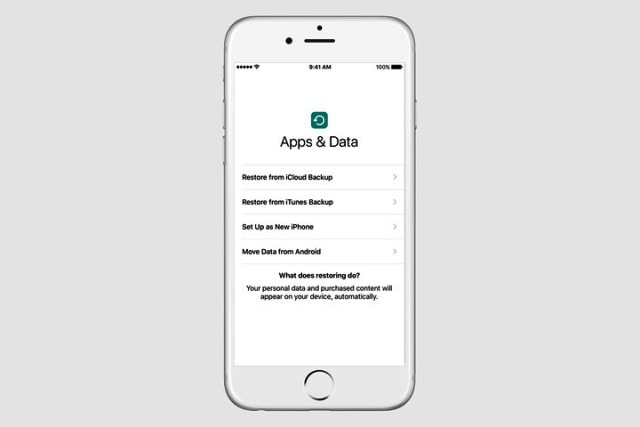
Gendannelsesprocessen vil tage noget at fuldføre. Når din telefon er genstartet, vil du finde iOS Setup Assistant til at guide dig gennem opsætningen. Du kan bruge enhver sikkerhedskopi til at gendanne din telefon på dette tidspunkt.
Del 2: Sådan nulstiller du iPhone 5 uden adgangskode
Trin 1: Tilslut din iPhone
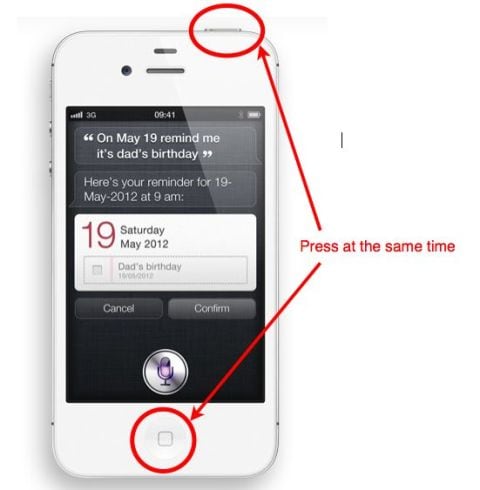
Start med at tilslutte USB-kablet til din computer, men lad telefonen være fri. Sluk nu din iPhone ved at holde tænd/sluk- og startknappen nede.
Trin 2: Aktiver gendannelsestilstand

Bliv ved med at trykke på startknappen på iPhone 5, og tilslut den med den ledige ende af USB-kablet. Telefonen tænder automatisk, og du skal holde hjemmeknappen nede. Om kort tid vises en meddelelse på iTunes, der viser, at din iPhone er i gendannelsestilstand.
Trin 3: Gendan iPhones fra iTunes
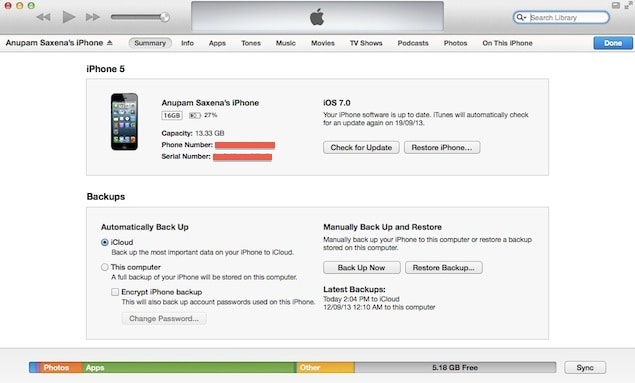
Klik på OK på kommandoboksen og naviger til iTunes. Åbn fanen Resume, og tryk derefter på indstillingen Gendan. Din iPhone vil blive fuldstændig slettet sammen med adgangskoden, der fører til en vellykket gendannelse.
Del 3: Sådan nulstiller du iPhone 5 med iTunes
Trin 1: Åbn iTunes på Mac eller computer
Start iTunes på din computer eller Mac, afhængigt af hvad du bruger. Brug nu USB-kablet til at forbinde din iPhone og Mac. Følg instruktionerne på skærmen, og angiv din adgangskode, hvis du bliver bedt om det. Din iPhone 5 vil blive opdaget af iTunes.
Trin 2: Gendannelse af din iPhone 5

Klik på fanen Resume under Indstillinger i menuen til venstre. Vælg derefter Gendan iPhone fra højre side. iTunes vil bede dig om at bekræfte, hvad du skal klikke på Gendan igen i pop op-dialogen. Din iPhone 5 vil blive slettet og nulstillet med den seneste iOS-version. Du kan forberede din telefon som ny eller bruge sikkerhedskopier til at gendanne den.
Del 4: Sådan resettes iPhone 5 hårdt
Denne metode er bedst, når din iPhone 5 ikke reagerer eller er frosset. Du behøver ikke nogen computer, iTunes eller sikkerhedskopier. Det kræver blot at trykke på iPhone Home- og Power-knapperne placeret under henholdsvis skærmen og på toppen.
Trin 1: Genstart din enhed

Tryk og hold på tænd/sluk- og startknapperne samtidigt. Din iPhone genstarter og viser Apple-logoet på skærmen. Slip ikke knappen, før du ser logoet. Det kan tage omkring 20 sekunder, før logoet vises.
Trin 2: Vent på, at opstarten er fuldført

Din telefon kan tage noget tid at starte helt op. Apple-logoet kan blive vist på skærmen i op til 1 minut, før telefonen genstarter. Du vil være i stand til at bruge telefonen, når den er genstartet og viser startskærmen.
Del 5: Videovejledning til nulstilling af iPhone 5
Vi har givet en omfattende guide til forskellige måder at nulstille din iPhone 5. For at gøre tingene superlette og enkle at forstå, beviser vi vejledningsvideoen. Du kan tjekke det ud for at lære, hvordan du nulstiller iPhone 5. Metoden virker for deaktiverede og adgangskodelåste telefoner. Alle data på enheden og adgangskoden vil blive slettet under denne proces.
Det er alt, hvad du skal gøre for at nulstille din iPhone 5 og få den til at fungere tilbage til normal, ligesom den fungerede, da du købte den første gang.
Seneste Artikler